Eine Möglichkeit, diesen Mangel in der Windows-Eingabeaufforderung zu beheben, besteht darin, ein schnelles AutoHotkey-Skript zu verwenden, um das Einfügen über die Tastatur zu ermöglichen.Das AutoHotkey-Skript ruft den Inhalt der Zwischenablage ab und verwendet die SendInput-Funktion, um Tastenanschläge an das Eingabeaufforderungsfenster zu senden.
Aktivieren Sie STRG + C / STRG + V in der Windows-Eingabeaufforderung
1. Verwenden Sie die Eingabeaufforderung, um einzustellen
Es ist sehr einfach, Strg + C / Strg + V in der Windows-Eingabeaufforderung zu aktivieren.Sie müssen nur die folgenden einfachen Schritte ausführen.
- 使用Fenster + R.TastatürkürzelAuf Ihrem PCeinschaltenLauf命令.Im TextfeldTypcmdUnd drücken Sie die Eingabetaste, um die Eingabeaufforderung zu starten.Sie können die Eingabeaufforderung auch starten, indem Sie im Windows-Startmenü suchen.
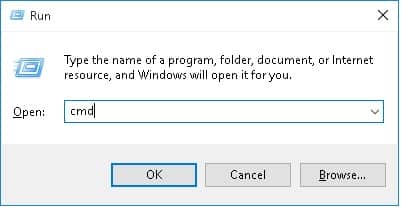
- Das Windows-Eingabeaufforderungsfenster wird auf dem Bildschirm angezeigt.Klicken Sie mit der rechten Maustaste auf die Titelleiste des Fensters und wählen Sie "Attribute"Optionen.

- Das Eigenschaftenfenster der Eingabeaufforderung wird auf dem Bildschirm angezeigt.Zuerst auswählen Experimentelle Konsolenfunktion aktivieren Kontrollkästchen.
- Klicken Sie dann auf "Aktivieren Sie die neue Strg-Verknüpfung"Checkbox"So aktivieren Sie Tastenkombinationen鍵.Klicke auf確定Taste.
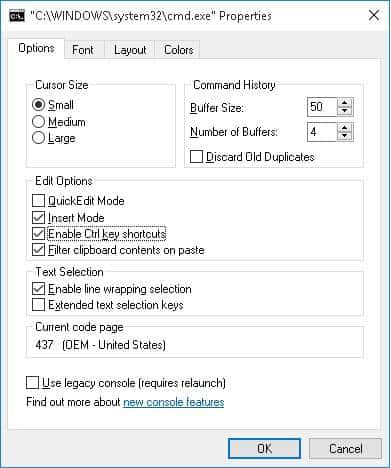
Das ist es.Sie können jetzt die Tasten Strg + C / Strg + V verwenden, um Befehle zu kopieren und einzufügen.
2. Verwenden Sie Tastenkombinationen
Diese Option ist nicht sehr bequem zu verwenden.Starten Sie eine Windows-Eingabeaufforderung auf Ihrem PC.Alles, was Sie tun müssen, ist drückenAlt + LeertasteTastenkombination, dannDrücken SieETaste, dann drückePSchlüssel.Jetzt können Sie Befehle in das Konsolenfenster einfügen.
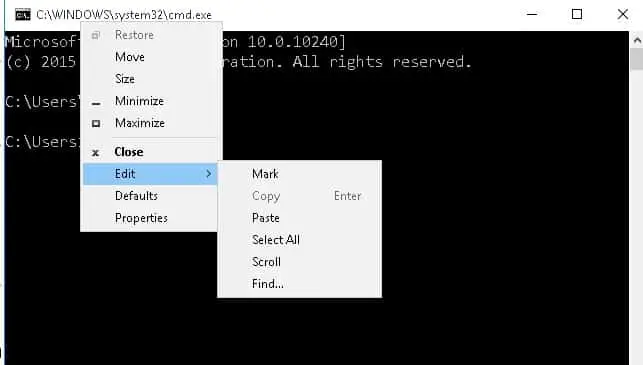
3. Verwenden Sie das AutoHotKey-Skript
Zuerst müssen Sie AutoHotkey auf Ihrem PC installieren.Laden Sie AutoHotkey aus dem Download-Bereich unten herunter und installieren Sie es auf Ihrem PC.Erstellen Sie ein neues AutoHotkey-Skript, indem Sie den folgenden Code einfügen:
#IfWinActive ahk_class ConsoleWindowClass ^V:: SendInput {Raw}%clipboard% return #IfWinActive
Wenn Sie Schwierigkeiten haben, ein neues AutoHotkey-Skript zu erstellen, laden Sie das Skript bitte aus dem Download-Bereich unten herunter.Doppelklicken Sie auf das heruntergeladene Skript, um es zu starten.
下载
Das ist es.Ist es nicht einfach?
Bitte teilen Sie uns Ihre wertvollen Vorschläge oder Kommentare im Kommentarbereich unten mit.

![Cox-E-Mail unter Windows 10 einrichten [mit der Windows Mail-Anwendung] Cox-E-Mail unter Windows 10 einrichten [mit der Windows Mail-Anwendung]](https://infoacetech.net/wp-content/uploads/2021/06/5796-photo-1570063578733-6a33b69d1439-150x150.jpg)
![Beheben von Windows Media Player-Problemen [Windows 8 / 8.1-Anleitung] Beheben von Windows Media Player-Problemen [Windows 8 / 8.1-Anleitung]](https://infoacetech.net/wp-content/uploads/2021/10/7576-search-troubleshooting-on-Windows-8-150x150.jpg)
![Behebung des Windows-Update-Fehlers 0x800703ee [Windows 11/10] Behebung des Windows-Update-Fehlers 0x800703ee [Windows 11/10]](https://infoacetech.net/wp-content/uploads/2021/10/7724-0x800703ee-e1635420429607-150x150.png)









